通过前面一系列第三方库的编译和配置之后,接下来我们就可以对pcl1.8源码进行编译了。
1. Download
先下载pcl1.8源码.
2. CMake
解压之后,用CMake生成vs可以打开的工程文件。设置如下:
Where is the source code: C:\PCL-1.8.0
Where is build the binaries: C:\PCL-1.8.0\build设置完后,就可以Configure了,注意kinfu功能是在gpu模块中的,大家要是用到可以勾选上。
再次点Configure时,出现如下问题:
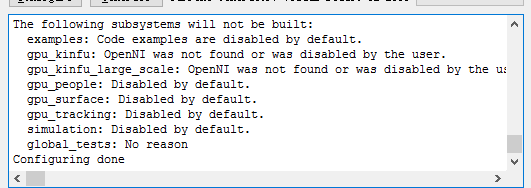
这里原因是因为没有找到OpenNI,但是我电脑里面明明装了OpenNI2,再往上拉会发现是因为环境变量没有设置:








 最低0.47元/天 解锁文章
最低0.47元/天 解锁文章















 2192
2192

 被折叠的 条评论
为什么被折叠?
被折叠的 条评论
为什么被折叠?








